כיצד להשתמש במצב אורח של Chromebook
לפני שתאפשר למישהו אחר להשתמש במחשב הנייד שלך, עליך לדעת כיצד להגדיר Chromebook מצב אורח. כך, כל הקבצים והמידע הפרטיים שלך לא יהיו נגישים.
המידע במאמר זה חל על כולם Chrome OS מכשירים ללא קשר ליצרן (Acer, Dell, Google, HP, Lenovo, Samsung, Toshiba וכו').
מהו מצב אורח של Chromebook?
מצב אורח ב-Chromebook הוא חשבון Chrome OS זמני שאחרים יכולים לגשת אליו בעת השימוש ב-Chromebook. כאשר הם גולשים כאורח, שלך חשבון גוגל וכל הקבצים ב- דיסק קשיח יהיה בלתי נגיש. אורחים גם לא יכולים לראות את פרופיל Google Chrome שלך, את הסימניות שלך, את הסיסמאות המאוחסנות שלך ו נתוני מילוי אוטומטי, או היסטוריית הגלישה שלך.
רק כמה אפליקציות, כגון גוגל כרום, יהיה זמין במצב אורח. בעוד אורחים יכולים להוריד קבצים ולהתאים הגדרות מסוימות, כל שינוי במערכת יבוטל כאשר הם מתנתקים. Chrome גם ימחק את כל פעילות הדפדפן עם סיום הפעלת האורח.
אם אינך מצליח להיכנס לחשבון ה-Chromebook שלך, נסה להיכנס כאורח כדי לבצע פתרון בעיות.
מצב אורח של Chromebook לעומת מצב גלישה בסתר
מעבר גלישה בסתר ב-Chromebooks מונע מ-Google Chrome לעקוב אחר היסטוריית הדפדפן שלך; עם זאת, הסימניות שלך וכל נתוני המילוי האוטומטי (כלומר סיסמאות ששמרת עבור החשבונות המקוונים שלך) עדיין יהיו זמינים. מצב גלישה בסתר גם לא חוסם גישה לחשבון Google או לכונן הקשיח שלך. בעוד שמצב גלישה בסתר מועיל לגלישה פרטית, עדיף להפעיל את מצב אורח לפני מסירת המחשב הנייד למישהו אחר.
כיצד לגלוש כאורח ב-Chromebook
לפני שתוכל לגשת למצב אורח, עליך לצאת מחשבונך:
-
בחר את שָׁעוֹן בפינה השמאלית התחתונה של המסך, ולאחר מכן בחר התנתק.

-
בחר דפדף כאורח במסך הנעילה.
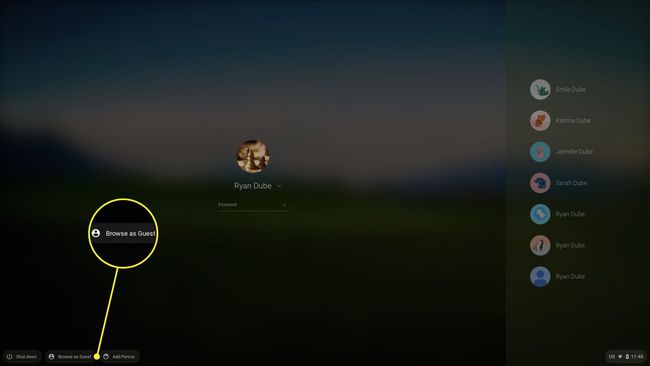
אם אתה לא רואה דפדף כאורח ב-Chromebook של בית ספר או עבודה, אזי המנהל השבית את הגלישה לאורחים.
-
כדי לסיים את הפעלת האורח, בחר את ה שָׁעוֹן במדף Chromebook ולאחר מכן בחר צא מאורח.

מגבלות מצב אורח של Chrome OS
בזמן השימוש במצב אורח, פעילות האינטרנט של ה-Chromebook עדיין תהיה גלויה עבורך ספק שירותי אינטרנט (ISP) ומנהל המערכת אם אתה משתמש במחשב בית ספרי או בעבודה. אתרי אינטרנט יכולים גם לאסוף נתונים מהמחשב שלך.
כיצד להפעיל גלישה לאורחים ב-Chromebook
מצב אורח אמור להיות זמין כברירת מחדל, אך אם אינך רואה זאת כאפשרות במסך הכניסה של ה-Chromebook, בדוק אם הוא מופעל בהגדרות המערכת שלך:
-
היכנס לחשבון הבעלים, בחר את שָׁעוֹן בפינה השמאלית התחתונה של המסך, ולאחר מכן בחר את הגדרות גלגל שיניים.
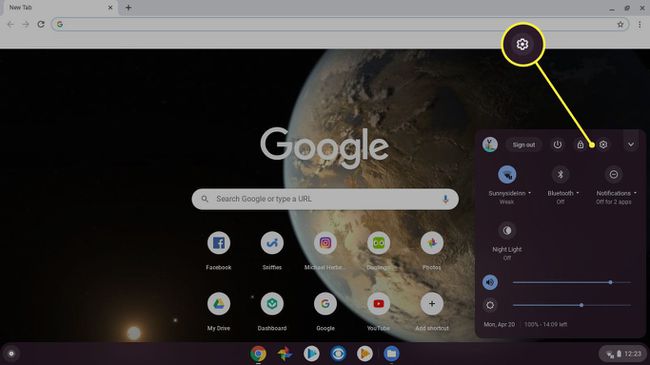
-
גלול מטה אל אֲנָשִׁים בהגדרות ה-Chromebook ובחר נהל אנשים אחרים.

-
לוודא אפשר גלישה כאורח מופעל.
ייתכן שלא תוכל להפעיל את מצב אורח אם אתה משתמש במחשב עבודה או בית ספר.
